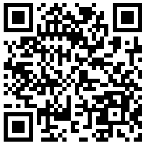Speedtouch USB sous Ubuntu Hoary
Publié le jeudi 12 mai 2005, 11:45 - modifié le 03/10/06 - Ubuntu - Lien permanent
- Article
- |
- Commentaires (12)
- |
- Annexes (0)
Un petit guide pour configurer le plus simplement possible les modem de type speedtouch USB sous Ubuntu (version Hoary).
EDIT : Une nouvelle méthode bien plus simple existe désormais et se trouve ici
Cette méthode ne marche pas sous Kubuntu, uniquement sous Ubuntu (hoary) car il s'agit d'un dialer SPECIFIQUE A GNOME.
Une nouvelle version de speedtouch_suite est sortie (0.4), elle est beaucoup plus graphique donc a priori plus simple encore (je n'ai pas eu l'occasion de la tester). Par ailleurs, il semblerait que la méthode décrite ci-dessous ne fonctionne pas avec la version amd64 de Hoary.
Elle est disponible en anglais sur le forum officiel d'ubuntu et sur ce site : http://s1x.homelinux.net/projects/speedtouch_suite
Je vous fais la version française :
0 - Vérifier que le paquet "libatm1" est installé (le cas échéant, installez-le par synaptic)
1 - télécharger le fichier (firmware) situé tout en bas de cette page : http://www.speedtouch.com/driver_upgrade_lx_3.0.1.2.htm
J'ai bien dit EN BAS, n'allez pas cliquer sur download par exemple.
Vous constaterez qu'il s'agit du firmware officiel du site officiel (histoire de pas avoir des versions chelou)
2 - télécharger ce fichier : http://s1x.homelinux.net/files/speedtouch-suite-gen-0.3.sh
3 - emmenez le tout sous ubuntu (disquette par exemple)
4 - mettez les fichiers dans le MEME répertoire (de préférence votre home. Donc "/home/votre_login")
5 - Executez "speedtouch-suite-gen-0.3.sh" (en cliquant dessus ou en tapant "sudo sh speedtouch-suite-gen-0.3.sh" en cas d'erreur d'exécution)
5 bis - Executez le fichier créé "speedtouch-suite-0.3.sh" (en cliquant dessus ou en tapant "sudo sh speedtouch-suite-0.3.sh" en cas d'erreur d'exécution)
6 - Editez le fichier "/etc/hotplug/usb/speedtouch" (sudo gedit /etc/hotplug/usb/speedtouch)
7 - ajouter après les lignes :
MODULES_CONF=""
\[ -f /etc/modules.conf \] && MODULES_CONF=/etc/modules.conf
\[ -f /etc/modprobe.conf \] && MODULES_CONF=/etc/modprobe.conf
la ligne suivante :
\[ -f /etc/modprobe.d/aliases \] && MODULES_CONF=/etc/modprobe.d/aliases
8 - Editez le fichier "/etc/modules" (sudo gedit /etc/modules) et ajoutez "pppoatm" à la fin
9 - Redémarrez (ou faites "sudo modprobe pppoatm")
10 - direction l'interface graphique : applications->outil système->pppoa dialer
11 - faites un petit click droit dessus et choisissez "ajouter ce lancer au tableau de bord" (du coup c'est + pratique)
12 - faites ensuite bouton droit sur le nouvel icône en haut à coté des menus (l'icône de pppoa dialer quoi) et choisissez propriétés
13 - à la place de "pppoa_dialer" dans command, mettez "gksudo pppoa_dialer"
14 - ya plus qu'a cliquer dessus pour se connecter (et vous aurez même une belle interface vous demandant votre nom et pass et si des fois vous seriez pas chez wanadoo)
Cadeau bonus, en haut à droite (si vous avez la config hoary "normal") vous aurez un icône vous informant de l'état de votre connexion façon windows (petit confort que je n'avais pas sous warty avec les autres méthodes)
Attention : il semblerait que si vous démarrez Ubuntu avec le modem débranché, le fichier "/etc/hotplug/usb/speedtouch" sera effacé. Je ne l'ai pas vérifié mais s'il vous arrive régulièrement de débrancher le modem, faites une copie de sauvegarde de "/etc/hotplug/usb/speedtouch" (dans votre home par exemple) par précaution.
Merci à tous ceux qui m'ont aidé à completer ce guide
-
Nico (Passant) · 14 juin 2005, 14:59
-
Bonjour, je suis carrément newbie et j'ai un souci dans les premières étapes. Je ne trouve pas le fichier créé speedtouch-suite-0.3.sh. Est-ce normal ? Ou est-il passé ce garnement ? ps : l'étape juste avant a bien fonctionné (en ligne de commande). Voici le résultat : "Verifying archive integrity... All good. Uncompressing Speedtouch Suite.................................................... Usage: speedtouch-suite-creator.sh <firmware_files.zip>"
-
Khaos Farbauti Ibn Oblivion (Toujours là) · 14 juin 2005, 15:50
-
Si le fichier ne s'est pas créé (étape 5bis) alors la commande de l'étape 5 n'a pas été correctement executée.
Plusieurs solutions sont possibles:
- vérifier tout d'abord que les fichiers sont bien tous dans le meme repertoire
- que les fichiers ont bien tous conservé leur noms d'origine (le cas échéant rectifiez)
- essayez ensuite en tapant "sh ./speedtouch-suite-0.3.sh" (au lieu de "sh speedtouch-suite-0.3.sh")
Normalement cela devrait résoudre votre problème
-
Nam (Passant) · 12 janvier 2006, 16:04
-
Bonjour, Je suis aussi un peu nouveau dans cette communauté. Mon problème est un peu plus loin au niveau de l'étape 6 : Editez le fichier "/etc/hotplug/usb/speedtouch. Je ne trouve pas le dossier speedtouch. Il y a bien d'autre dossier dans usb mais celui que je cherche. Est-ce que c'est parce que mon modem n'est pas branché, comme dit un peu plus haut ? Ou cette remarque est uniquement valable après l'installation complète ? Merci.
-
Khaos Farbauti Ibn Oblivion (Toujours là) · 12 janvier 2006, 16:22
-
Effectivement le modem doit être branché sinon le fichier peut s'effacer de lui-même
Cela dit tout en haut de ce billet, tu trouveras un lien (texte en gras) vers une méthode beaucoup BEAUCOUP plus simple -
Nam (Passant) · 23 janvier 2006, 14:18
-
Maitenant que je suis branché j'ai pu faire le modification nécessaire. C'est assez simple en effet. Le pb maintenant est à l'étape 10 pppoa dialer demande des droits que je n'ai pas alors que je suis le seul admin. Il ne me propose pas de taper mon mot de passe. N'y aurait-il pas moyen d'ouvrir cette fenêtre grce à la fenetre de commande ? Là, il me le demanderais je pense. Merci.
-
Khaos Farbauti Ibn Oblivion (Toujours là) · 23 janvier 2006, 14:37
-
Si tu regardes bien, à l'étape 10 on ne lance pas pppoa dialer, on l'insère juste dans le menu du système.
C'est à l'étape 13 que la commande que tu cherches apparat ("gksudo pppoa_dialer") et qui, elle, demande bien le mot de passe administrateur -
Nam (Passant) · 23 janvier 2006, 14:54
-
En effet, quand on lit, ça va mieux. Mais où-est ce que je tape mon mot de passe admin ensuite ? Quand je clique sur l'icone (étape 14), il me dit que je n'ai pas les root privileges.
-
Khaos Farbauti Ibn Oblivion (Toujours là) · 23 janvier 2006, 15:03
-
Relis attentivement les étapes de 10 à 13, tu as dû oublié quelque chose. (a vue de nez, le remplacement de "pppoa_dialer" par "gksudo pppoa_dialer" dans la fenêtre appropriée)
-
Nam (Passant) · 23 janvier 2006, 15:23
-
OK, ça marche. Le pb était en effet lors du remplacement par gksudo. Je ne l'avais pas mis au bon endroit. Bien que j'ai eu du mal, ces explications sont très claires. Seule compétence qu'il faut avoir : savoir lire. Merci beaucoup pour cet aide.
-
Khaos Farbauti Ibn Oblivion (Toujours là) · 23 janvier 2006, 15:35
-
De rien, c'est toujours un plaisir.
-
labiz (Passant) · 18 avril 2006, 15:09
-
Bonjour, Votre tuto est tres bien fait, mais voila que ça coince a l'éape 10, je n'ai pas de PPPOA Dialer dans le menu Outlis systeme. Merci pour votre aide. Philippe.
-
Khaos Farbauti Ibn Oblivion (Toujours là) · 18 avril 2006, 21:05
-
S'il n'apparait pas à l'étape 10 c'est qu'un message d'erreur est apparu dans les étapes précédentes...il faut bien lire ce qui est affiché (et éventuellement l'indiquer ici)
Quoi qu'il en soit, il existe de toute façon une nouvelle méthode encore plus simple pour installer un modem speedtouch. Il suffit d'aller sur le lien en gras tout au début de ce billet